手机版WPS怎么将文件打印范围设置为偶数页
WPS是一款功能强大的办公软件,有些用户不知道手机版WPS怎么将文件打印范围设置为偶数页,接下来小编就给大家介绍一下具体的操作步骤。
具体如下:
1. 首先第一步用WPS打开需要编辑的文件,根据下图箭头所指,点击【编辑】选项。
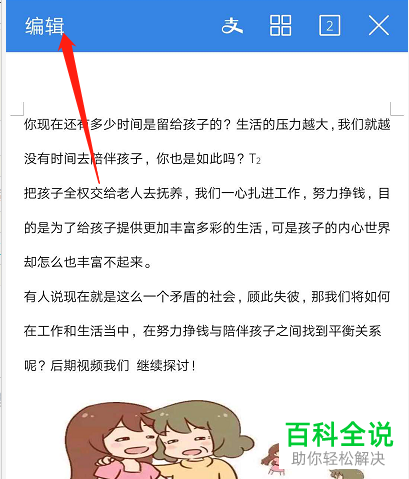
2. 第二步进入编辑模式后,根据下图箭头所指,点击左下角小图标。
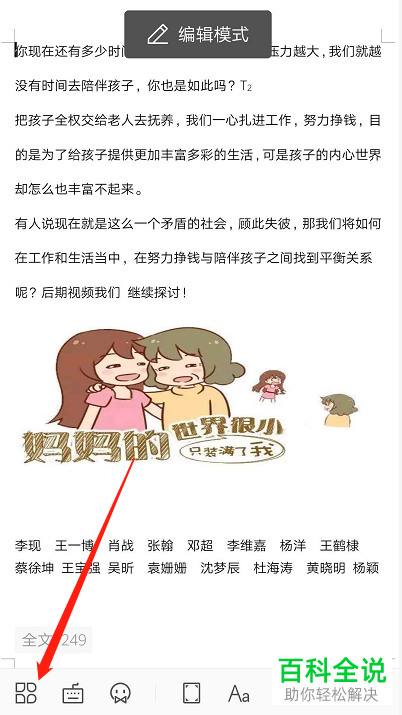
3. 第三步在弹出菜单栏中,根据下图箭头所指,点击【文件】选项。

4. 第四步在【文件】页面中,根据下图所示,找到并点击【打印】选项。
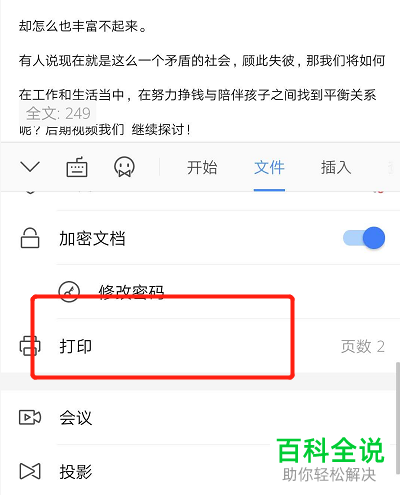
5. 第五步进入【打印】页面后,根据下图所示,在【打印范围】菜单下找到【页码范围内偶数页】选项。
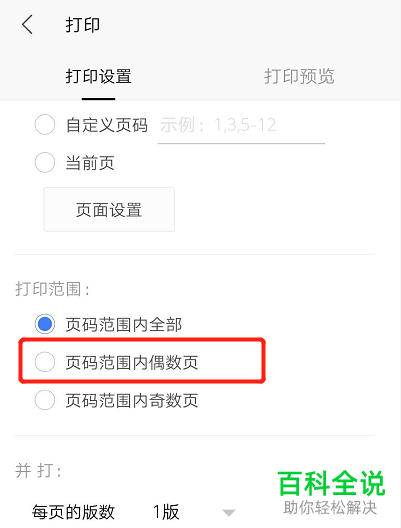
6. 最后根据下图箭头所指,勾选该选项即可。
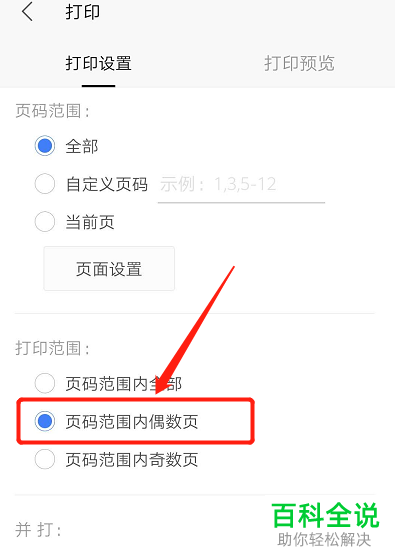
以上就是手机版WPS怎么将文件打印范围设置为偶数页的方法。
赞 (0)

